วิธีเล่นไฟล์วิดีโอ MKV ใน Windows Media Player ได้อย่างราบรื่น
คุณสามารถ เล่นไฟล์ MKV ใน Windows Media Player บน Windows 10/8/7 หรือรุ่นก่อนหน้า? คำตอบคือไม่ สาเหตุที่ไฟล์ MKV ไม่เล่นใน Windows Media Player เนื่องจากเครื่องเล่นในตัวไม่รองรับการเปิดคอนเทนเนอร์ MKV MKV เองทำหน้าที่เป็นคอนเทนเนอร์สื่อสำหรับจัดเก็บวิดีโอเสียงคำบรรยาย ฯลฯ ดังนั้นจึงต้องการตัวแปลงสัญญาณที่หลากหลายเพื่อเปิดแต่ละแทร็ก คู่มือนี้จะแสดงให้คุณเห็นสามวิธีในการดูวิดีโอ MKV ของคุณบนพีซี
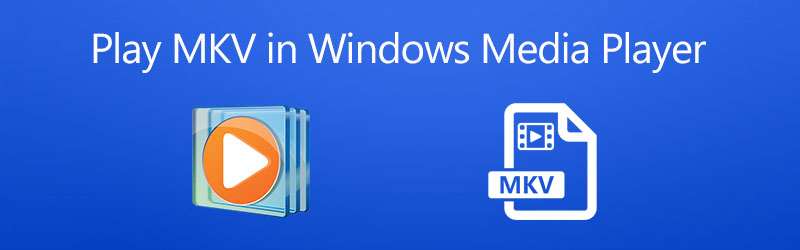
เนื้อหาของหน้า
ส่วนที่ 1: ใช้ทางเลือกสำหรับ Windows Media Player เพื่อเปิด MKV
วิธีแรกและง่ายที่สุดในการเล่นไฟล์ MKV ใน Windows Media Player คือการหาทางเลือกอื่น ความจริงแล้ว WMP ไม่ใช่วิธีที่ดีที่สุดในการเพลิดเพลินกับภาพยนตร์แบบไม่สูญเสียข้อมูลที่บันทึกไว้ใน MKV เครื่องเล่น Vidmoreในทางกลับกันสามารถนำเสนอประสบการณ์การรับชมที่ดีที่สุด
คุณสมบัติที่สำคัญของเครื่องเล่น MKV ที่ดีที่สุด
- รองรับรูปแบบวิดีโอที่หลากหลายรวมถึง MKV
- ปรับคุณภาพของวิดีโอและเสียงให้ดีที่สุดในขณะที่เล่นไฟล์ MKV
- การเล่นวิดีโอแบบควบคุมเต็มรูปแบบเช่นหน้าจอระดับเสียงสี ฯลฯ
วิธีเล่น MKV โดยไม่ใช้ Windows Media Player
ขั้นตอนที่ 1: เปิด MKV
เปิดตัวทางเลือกที่ดีที่สุดสำหรับ Windows Media Player สำหรับการเล่น MKV หลังจากที่คุณติดตั้งบนพีซีของคุณ มีอีกเวอร์ชันสำหรับ Mac มีสองวิธีในการเปิดไฟล์วิดีโอ MKV คลิกที่ เปิดไฟล์ ในอินเทอร์เฟซหลักเพื่อเปิดใช้งานกล่องโต้ตอบเปิดไฟล์ค้นหาไฟล์ MKV เป้าหมายแล้วคลิก เปิด ปุ่ม. หรือไปที่เมนูไฟล์แล้วเปิดไฟล์วิดีโอของคุณ

ขั้นตอนที่ 2: ควบคุมการเล่น MKV
ตราบใดที่วิดีโอกำลังโหลดวิดีโอจะเริ่มเล่นในอินเทอร์เฟซหลัก ที่ด้านล่างคุณจะพบปุ่มต่างๆเพื่อควบคุมการเล่นอย่างรวดเร็วเช่นกรอเดินหน้าหยุดชั่วคราวย้อนกลับ ฯลฯ ในช่วงเวลาสำคัญให้คลิกปุ่ม กล้อง ไอคอนเพื่อถ่ายภาพ หากคุณต้องการปรับด้านหน้าจอสีของภาพสมดุลเสียงและอื่น ๆ ให้ไปที่แถบเมนูด้านบน

ส่วนที่ 2: เล่น MKV ใน Windows Media Player ด้วย Extra Codec
หากคุณไม่ต้องการติดตั้งซอฟต์แวร์ของ บริษัท อื่นในคอมพิวเตอร์ของคุณคุณสามารถลองวิธีอื่นในการเล่น MKV ใน Windows Media Player ดังที่ได้กล่าวไว้ก่อนหน้านี้ WMP ไม่สามารถถอดรหัส MKV ได้เนื่องจากไม่มีตัวแปลงสัญญาณ ดังนั้นคุณต้อง ดาวน์โหลด MKV codec สำหรับ Windows Media Playerจากนั้น WMP จะเล่นไฟล์ MKV ของคุณตามปกติ
ขั้นตอนที่ 1: เปิดหน้าต่าง Explorer และค้นหาไฟล์ MKV เพื่อเล่นใน Windows Media Player คลิกขวาที่วิดีโอเลือก เปิดด้วยและเลือก Windows Media Player. หาก WMP เป็นเครื่องเล่นวิดีโอเริ่มต้นของคุณให้ดับเบิลคลิกที่ไฟล์ MKV
ขั้นตอนที่ 2: แทนที่จะเล่นวิดีโอของคุณ WMP จะปรากฏกล่องโต้ตอบขึ้นมา โปรแกรมเล่นอาจไม่รองรับประเภทไฟล์หรืออาจไม่รองรับตัวแปลงสัญญาณที่ใช้ในการบีบอัดไฟล์. กดปุ่ม ความช่วยเหลือทางเว็บ ปุ่ม.
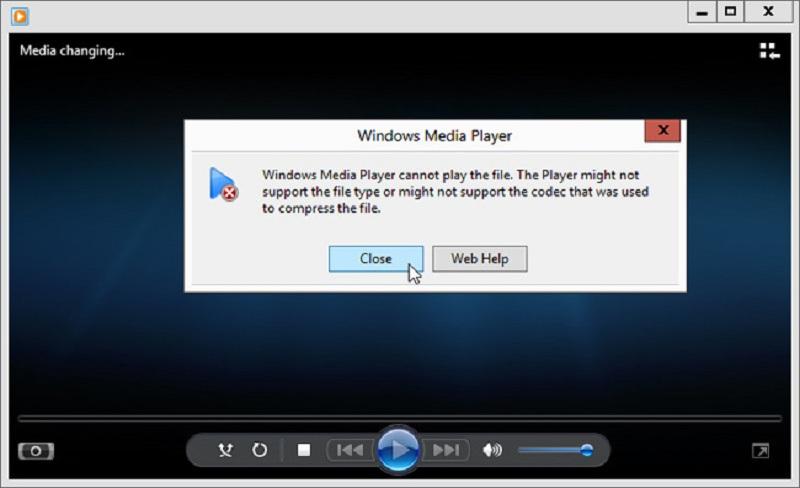
ขั้นตอนที่ 3: จากนั้นคุณจะได้รับลิงค์ตัวแปลงสัญญาณ คลิกและเปิดจากนั้นคัดลอกและวางลิงก์ในแถบค้นหา ถัดไปแพคเกจตัวแปลงสัญญาณจะเปิดขึ้น คลิก วิ่ง และปฏิบัติตามคำแนะนำเพื่อติดตั้งตัวแปลงสัญญาณ หลังจากนั้นคุณจะสามารถเล่น MKV ใน Windows Media Player
บันทึก: แพคเกจตัวแปลงสัญญาณมักจะมีหลายเวอร์ชันสำหรับระบบต่างๆเช่น 34 บิตและ 64 บิตคุณต้องติดตั้งตัวแปลงสัญญาณที่เหมาะสมตามเครื่องของคุณ เราขอแนะนำให้คุณไม่พบตัวแปลงสัญญาณในเครื่องมือค้นหาซึ่งอาจบรรจุไวรัสหรือมัลแวร์
ส่วนที่ 3: แปลง MKV สำหรับเล่นใน Windows Media Player
อีกวิธีหนึ่งในการเรียกใช้ MKV ใน Windows Media Player บน Windows 10 หรือรุ่นก่อนหน้าคือการแปลงไฟล์วิดีโอของคุณเป็น WMV และรูปแบบอื่น ๆ ที่เข้ากันได้ Vidmore Video Converter สามารถตอบสนองความต้องการของคุณ
คุณสมบัติพื้นฐานของตัวแปลง MKV ที่ดีที่สุด
- แปลง MKV เป็น Windows Media Player อย่างรวดเร็ว
- Batch ประมวลผลไฟล์ MKV หลายไฟล์พร้อมกัน
- ปกป้องคุณภาพของวิดีโอขณะทำการแปลง
วิธีการแปลง MKV เป็น Windows Media Player
ขั้นตอนที่ 1: นำเข้าไฟล์ MKV
เรียกใช้ตัวแปลง MKV ที่ดีที่สุดเมื่อคุณติดตั้งลงในคอมพิวเตอร์ของคุณ ลากและวางไฟล์ MKV ที่คุณต้องการเล่นใน Windows Media Player ลงในอินเทอร์เฟซหลัก หรือคลิกไฟล์ เพิ่มไฟล์ เมนูและนำเข้าไฟล์วิดีโอของคุณ

ขั้นตอนที่ 2: ตั้งค่ารูปแบบผลลัพธ์
กด รูปแบบ ไอคอนบนชื่อเรื่องแรกเพื่อเปิดแผงรูปแบบและเลือกรูปแบบเอาต์พุตวิดีโอที่เหมาะสม สำหรับ Windows Media Player เราเลือก WMV และเลือกค่าที่ตั้งไว้ล่วงหน้า ตั้งค่ารูปแบบผลลัพธ์เป็นชื่อเรื่องอื่น

ขั้นตอนที่ 3: แปลง MKV เป็น WMP
คลิก ลง ไอคอนใน บันทึกที่ และเลือกโฟลเดอร์เฉพาะ สุดท้ายคลิกที่ไฟล์ แปลงทั้งหมด ปุ่ม. เมื่อเสร็จแล้วคุณสามารถเล่น MKV ใน Windows Media Player ได้อย่างราบรื่น

ส่วนที่ 4: คำถามที่พบบ่อยเกี่ยวกับการเปิด MKV ใน Windows Media Player
Windows Media Player สามารถแปลง MKV เป็น MOV ได้หรือไม่?
ไม่ WMP เป็นเครื่องเล่นสื่อและไม่มีความสามารถในการแปลงวิดีโอ นอกจากนี้ยังไม่สามารถเปิด MKV ได้เลย ถึง แปลงไฟล์ MKV ของคุณเป็น MOVคุณจะต้องมีโปรแกรมแปลงวิดีโอระดับมืออาชีพเช่น Vidmore Video Converter
Windows 10 สามารถเล่นไฟล์ MKV ได้หรือไม่?
หากคุณมีเครื่องเล่นวิดีโอบน Windows 10 ที่รองรับตัวแปลงสัญญาณ MKV คุณสามารถเล่นไฟล์วิดีโอแบบไม่สูญเสียข้อมูลได้แน่นอน อย่างไรก็ตาม Windows Media Player 12 ในตัวไม่สามารถเล่นไฟล์ MKV ได้
จะเปิดไฟล์วิดีโอใน Windows Media Player ได้อย่างไร?
Windows Media Player สามารถตรวจจับไฟล์วิดีโอที่รองรับบนฮาร์ดไดรฟ์ของคุณ ดังนั้นเปิด WMP ไปที่ไฟล์ วิดีโอ และคลิกที่วิดีโอเพื่อเปิด นอกจากนี้คุณสามารถคลิกขวาที่ไฟล์วิดีโอในหน้าต่าง Explorer เลือก เปิดด้วย และ Windows Media Player เพื่อเปิดด้วย
สรุป
คู่มือนี้บอกคุณสามวิธีในการเล่น MKV ใน Windows Media Player บน Windows 10/8/7 หากคุณเพียงแค่เปิดไฟล์ MKV ใน WMP คุณจะไม่ได้รับอะไรเลยนอกจากข้อความแสดงข้อผิดพลาด นั่นเป็นเพราะเครื่องเล่นสื่อที่ติดตั้งไว้ล่วงหน้าใช้งานได้กับรูปแบบวิดีโอที่ จำกัด เท่านั้น ในทางกลับกัน Vidmore Player มีตัวแปลงสัญญาณจำนวนมากและสามารถใช้กับไฟล์ MKV ทั้งหมดได้ คำถามเพิ่มเติม? กรุณาฝากข้อความไว้ด้านล่าง
เคล็ดลับ MKV
-
การเล่น MKV
-
Windows Media Player
-
แก้ไข MKV


